FocusBI: SSIS 开发案例(原创)

关注微信公众号:FocusBI 查看更多文章;加QQ群:808774277 获取学习资料和一起探讨问题。
《商业智能教程》pdf下载地址
链接:https://pan.baidu.com/s/1f9VdZUXztwylkOdFLbcmWw 密码:2r4v
这张照片确实很帅,我承认我不是因为这张照片而入行BI的,而是没有别的选择了才入行BI的。
大家不要看他拖动图表那么爽、那么自然,你可不知道背后的数据团队要付出多少心血才能让他做分析报表那么轻松自然。在商业智能项目实施的过程中数据清洗整理占用了整个项目的百分七十的时间,如果一个项目预计四个月完成,那至少有三个月是在做数据清洗整理的事情,这还不考虑数据质量很差的情况,如果乙方在入场甲方之前没有去了解甲方的数据质量情况,这可能是个无底洞乙方将被迫为甲方填不必要填的坑,而且这些坑是乙方无法主导填的,最后会导致项目尸骨无存、露宿街头本来三四个月搞定的项目最后做一年,项目成本成倍的增长导致项目亏损;多么疼的领悟。
数据清洗是脏活累活,也在老板面前体现不出价值。这导致一些BI厂商推出不要依赖IT让业务人员自己使用工具做分析的自助式BI概念,这概念有点瞎扯最后还是得IT提供SQL语句、噗。
在《使用Python爬虫为BI准备数据源》这篇博客中讲到使用爬虫爬取网页数据补充数据来源种类,这里我没有使用一亩田数据,使用爬虫爬取的租房数据、点评数据、外卖数据、小区数据做一个简单的ETL过程,在爬虫阶段我已经考虑到数据清洗和数据结构问题,所以这些数据进入数据库后通过简单的处理就行了;另外这些数据涉及到地址经纬度也是使用爬虫自动化完成,后面也会讲方法。
这些数据仅用于个人使用而非商业用途。
租房数据
数据需求
来源于某个房产网站,爬取广州市:黄埔、萝岗、增城、荔湾、白云、番禺、广州周边、
南沙、从化、越秀、天河、海珠、花都 13个区域的租房数据;抓取的内容分别是:情况简写、具体位置、位置区域、位置道路、房东、月租;需要转换的有:经度、维度。租房数据表和经纬度表一共26个需要把这26个表通过SSIS数据清洗合并成一个表。
内容如下:
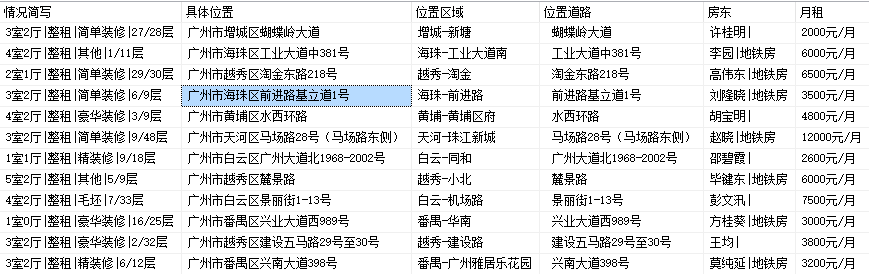
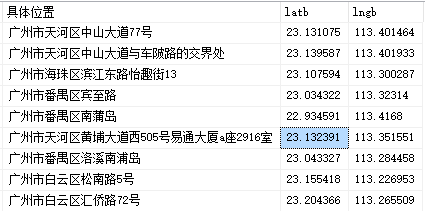
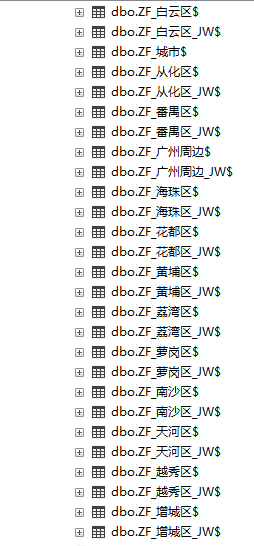
合并数据
一共26个表合并成一个表,这里采用硬编码的方式处理在表列表中可以看到城市表
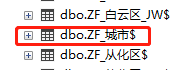
这个表一共13条记录用来构造表名,合并数据的方法采用游标遍历每一个的数据并保存到同一个表中。这种硬编码的方式不推荐大家使用,这里完全可以采用系统来获取某类型表名在使用游标循环动态遍历;为了方便大家理解采用硬编码的方式来构造表名。
SQl存储过程
1 USE [51ZXW_案例库_ODS] 2 GO 3 /****** Object: StoredProcedure [dbo].[ZF_DataAll] Script Date: 2018/8/16 16:17:56 ******/ 4 SET ANSI_NULLS ON 5 GO 6 SET QUOTED_IDENTIFIER ON 7 GO 8 -- ============================================= 9 -- Author: FocusBI 10 -- Create date: 20180816 11 -- Description: 汇总租房数据 12 -- ============================================= 13 CREATE PROCEDURE [dbo].[ZF_DataAll] 14 AS 15 BEGIN 16 17 truncate table [dbo].[ODS_ZF_gz_DataAll] 18 19 declare ZF_DataTable Cursor scroll for 20 select distinct 21 case when 城市名称 = '广州周边' then '[51ZXW_案例库_YW].dbo.ZF_广州周边$' 22 else '[51ZXW_案例库_YW].dbo.ZF_' + 城市名称 + '区$' end as ZF_Table, 23 case when 城市名称 = '广州周边' then '[51ZXW_案例库_YW].dbo.ZF_广州周边_JW$' 24 else '[51ZXW_案例库_YW].dbo.ZF_' + 城市名称 + '区_JW$' end as ZF_Table_JW 25 from [51ZXW_案例库_YW].[dbo].[ZF_城市$] 26 27 open ZF_DataTable 28 Declare @ZF_Table nvarchar(50) 29 Declare @ZF_Table_JW nvarchar(50) 30 fetch next from ZF_DataTable into @ZF_Table,@ZF_Table_JW 31 while(@@fetch_status=0) 32 begin 33 34 declare @sql0 nvarchar(200) 35 set @sql0 = 'update ' + @ZF_Table + ' set [月租] = 0 from ' + @ZF_Table + ' where [月租] = ''NULL'' ' 36 exec(@sql0) 37 38 39 declare @sql1 nvarchar(2000) 40 set @sql1 = ' 41 insert into [dbo].[ODS_ZF_gz_DataAll](ZFID, 情况简写, 具体位置, 位置区域, 位置道路, 房东, 月租, 纬度, 经度) 42 select 43 a.ZFID, 44 cast(情况简写 as nvarchar(100)) as 情况简写, 45 cast(a.具体位置 as nvarchar(150)) as 具体位置, 46 cast(位置区域 as nvarchar(150)) as 位置区域, 47 cast(位置道路 as nvarchar(150)) as 位置道路, 48 cast(房东 as nvarchar(20)) as 房东, 49 cast(月租 as nvarchar(20)) as 月租, 50 latb as 纬度, 51 lngb as 经度 52 from ' + @ZF_Table + ' as a 53 left join ' + @ZF_Table_JW + ' as b on a.ZFID = b.ZFID 54 ' 55 56 exec(@sql1) 57 58 fetch next from ZF_DataTable into @ZF_Table,@ZF_Table_JW 59 end 60 61 close ZF_DataTable 62 deallocate ZF_DataTable 63 64 END
SSIS方案
1.创建项目

2.配置数据源
右击连接管理器,看到窗口选择需要创建的数据源类型。这里选择连接SQL Server的连接管理器类型 OLE DB 或 ADO.NET。选择OLE DB 后再选择新建,输入服务器、用户名、密码,选择测试连接 ,确定后修改 连接管理名称。这里要建立两个连接管理器 ,一个是源一个是目标。
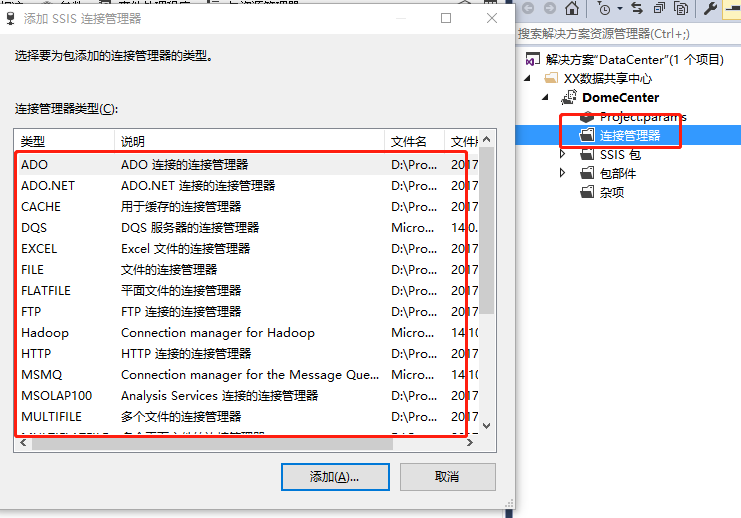

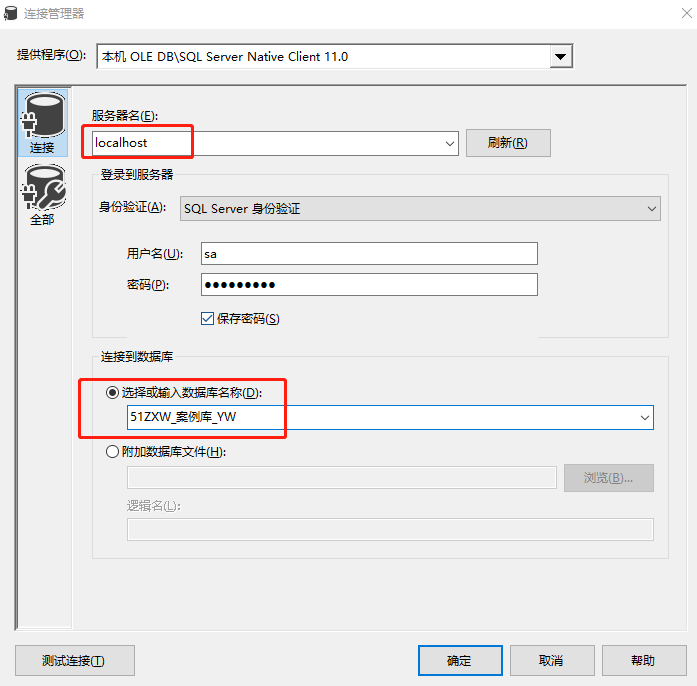

3.新建包
右击SSIS包,选择新建SSIS包,右击package1选择重命名输入ODS_ZF_DataAll。
4.选择控制流
从右侧的SSIS工具箱拖入两个 Execute SQL Task控件。用箭头连接起来

5.处理数据流
双击第一个Execute SQL Task 控件,选择Connection选项的下拉框 选择目标数据源,单击SQLStatement输入SQL语句,修改Name,单击OK;第二个Execute SQL Task都差不多。完成后 右击 包 选择执行包。
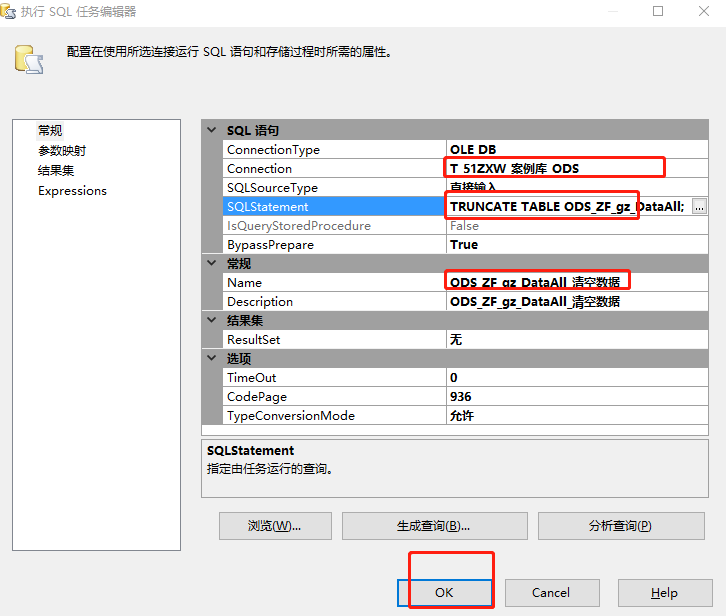
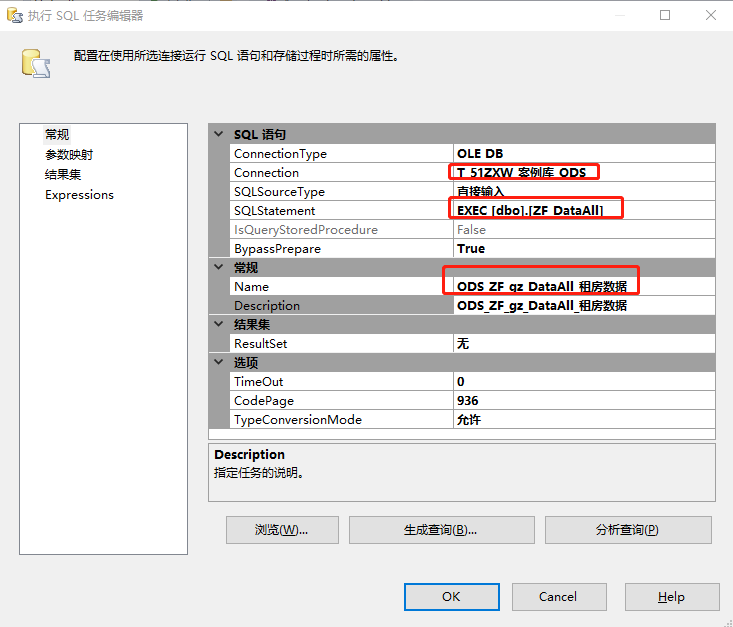

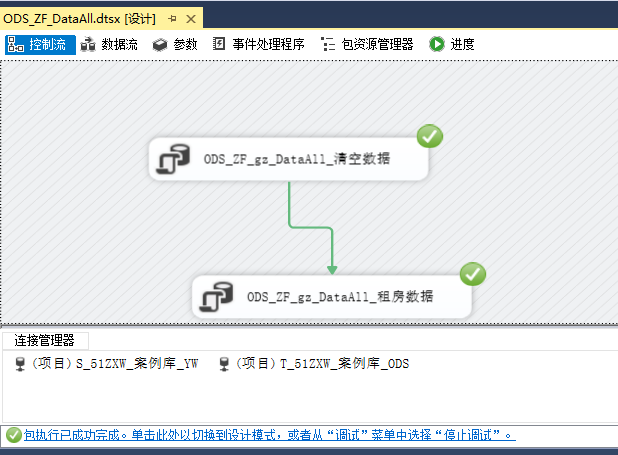
6.项目部署
右击方案名称,选择部署,单击下一步,输入服务器地址选择路劲 开始部署。
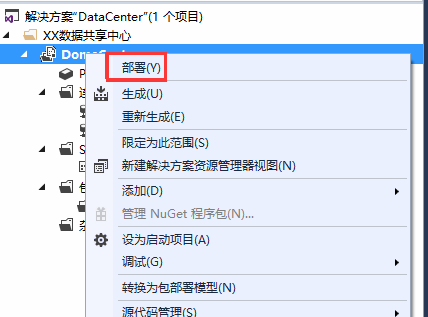

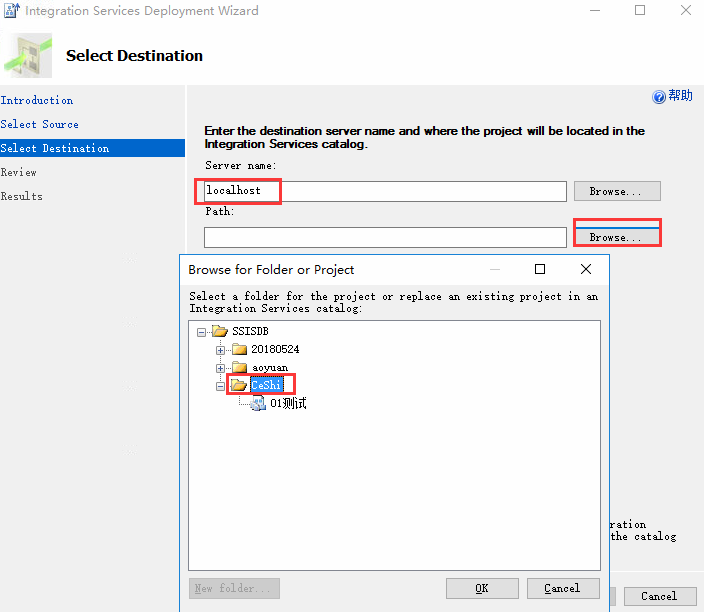
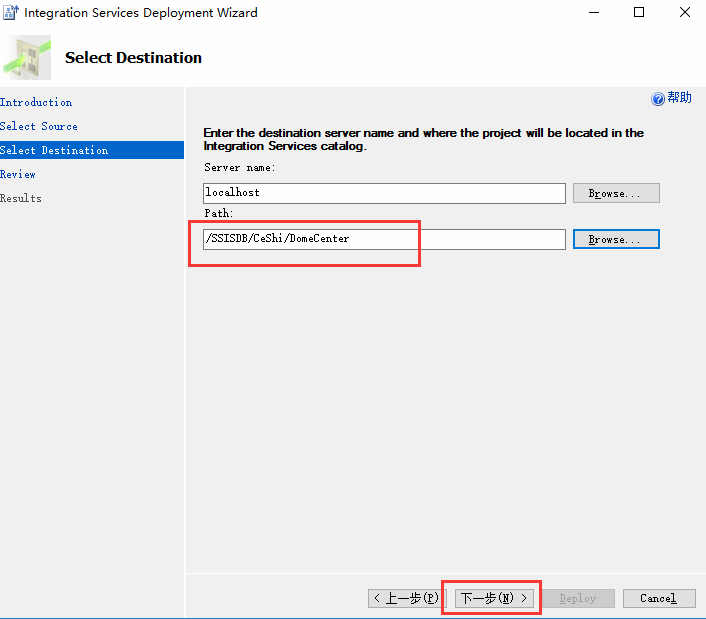
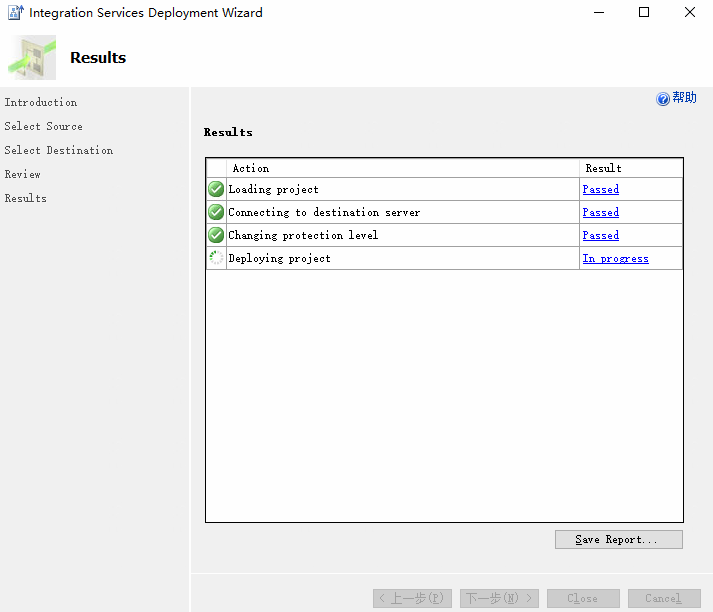
7.执行计划
进入SQL Server Management Studio 选择SQL Server 代理,新建作业、新建作业步骤、填充各个参数、配置计划。


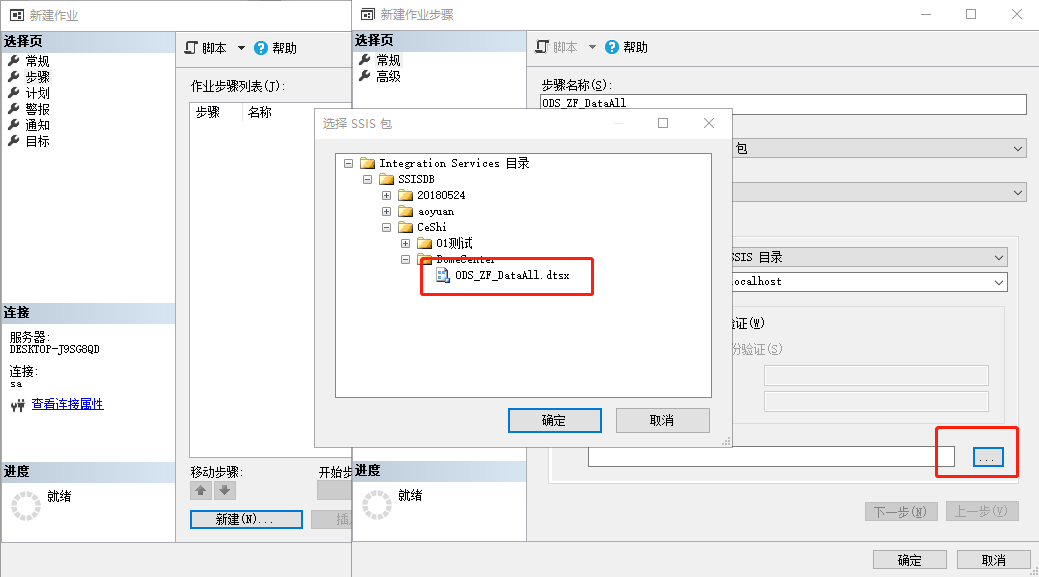
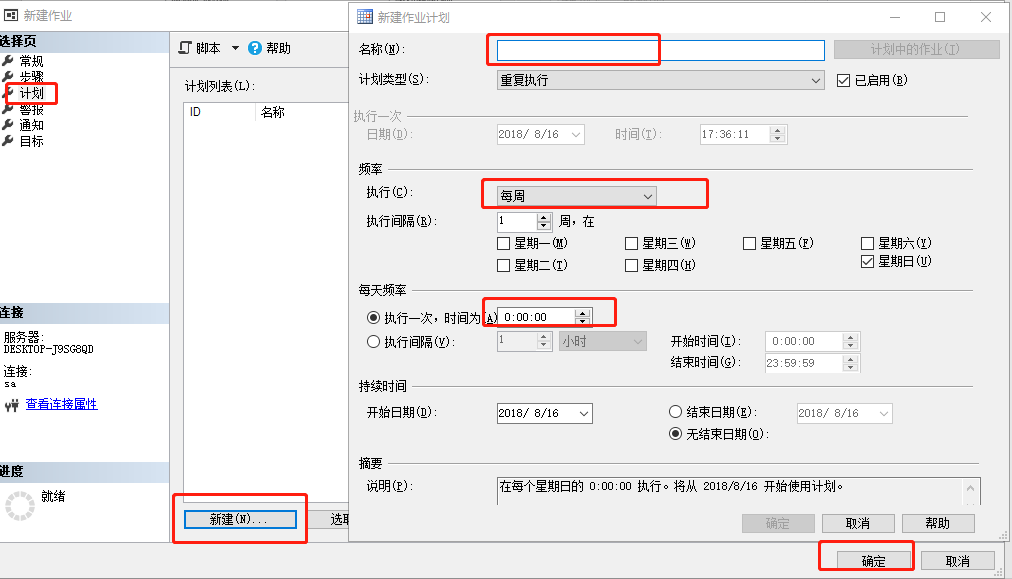
8.邮件监控
配置邮件监控需要一台邮件服务器配置SMTP,推荐大家使用126邮箱注册SMTP。
点评数据
点评数据跟租房数据处理方式一样,这里就不在重复讲解;点评数据同样也包含26个表,字段分别是店名、星级、人均、大类、分类、城市、县市、区域、地址、点评量、ID、经度、纬度
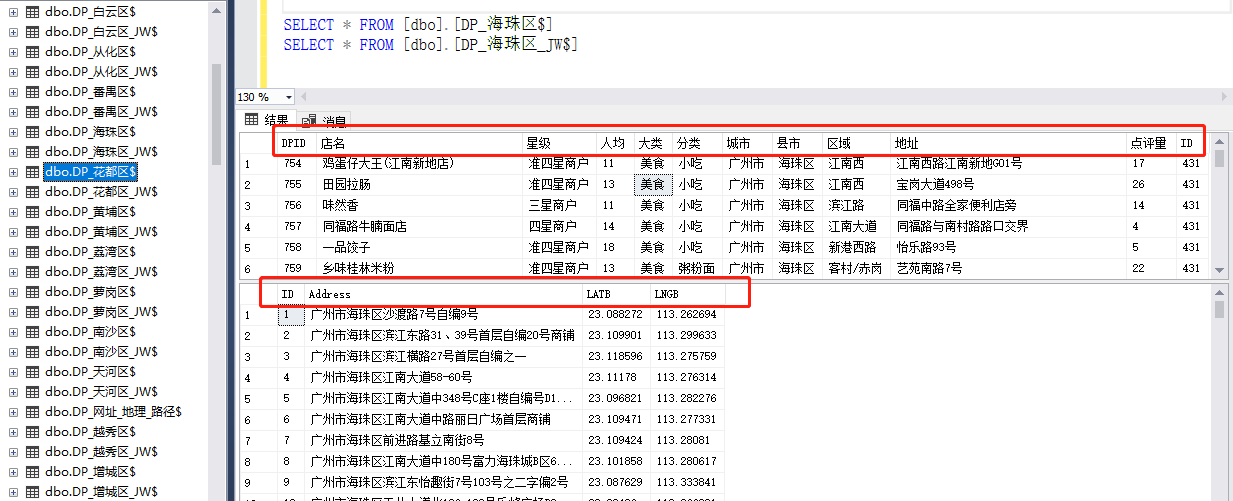
外卖数据
外卖数据字段包含:DT_ID、DM_ID、店名、等级、月销售、起送费、配送费、送到时间、DM_addr、DM_Latb、DM_Lngb、区域、地铁站、DT_Latb、DT_Lngn
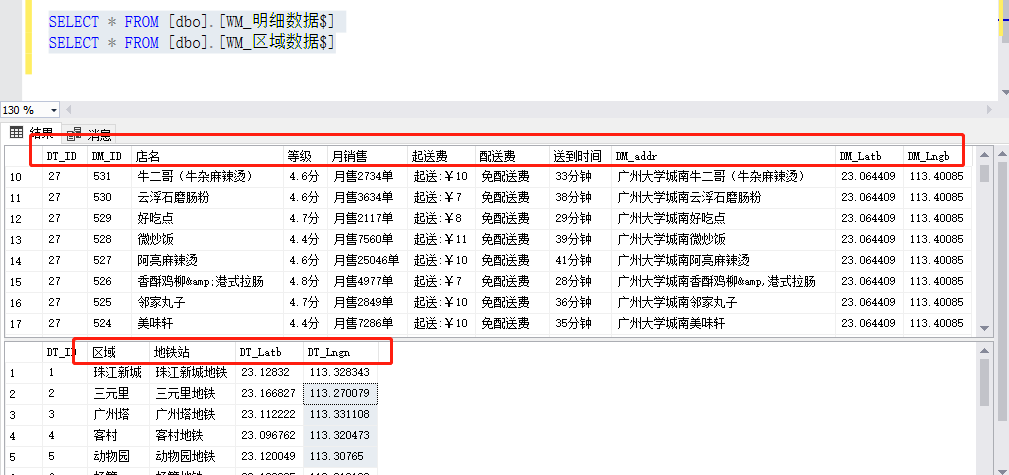
小区数据
小区数据字段包含:XQID、城市、县市、区域、小区名称、建成年份、路况、单价、纬度、经度

地址经纬度
不管是租房、点评、外卖、小区数据都少不了地址的出现,如果想在地图上展现他们那必须要拿到这个地址的经度和纬度,这个经纬度的转换一些地图厂商已经给了接口,只需要获取接口传入地址参数就能自动的返回经度和纬度,这里我提供一种方法:这个是百度提供的接口,使用python调用百度接口,这里得先注册认证为百度开发者一般审核时间是一个星期会以邮件通知你是否审核成功,你将获取到一个开发者的Key,这个Key的权限是一天只能转换6000个地址。

历史文章:
FocusBI: 使用Python爬虫为BI准备数据源(原创)





